Como conectar Alexa e Cortana, usá-los juntos
Publicados: 2022-01-29Você usa Alexa e Cortana como assistentes de voz, mas como são feitos por empresas diferentes, os dois não conseguiram se comunicar - até agora.
Em um novo espírito de cooperação entre a Amazon e a Microsoft, seus dois amigáveis assistentes de voz da vizinhança agora se falam. Isso significa que você pode pedir ao Alexa para convocar Cortana e Cortana para convocar Alexa. Você pode acessar determinadas informações e realizar determinadas tarefas por meio de qualquer computador ou dispositivo que esteja usando.
Por que usar o Alexa para acessar a Cortana? Você pode estar perto do seu Echo, mas não do seu computador Windows 10, e precisa recuperar informações que normalmente obteria da Cortana. Da mesma forma, você pode estar em seu computador com Windows 10, mas não perto de um dispositivo Echo e precisar de informações que normalmente obteria do Alexa.
“Um cliente do Office 365 pode, por exemplo, pedir à Cortana para chamar a Alexa através de um PC no trabalho e usar a Alexa para fazer compras ou ajustar o termostato antes de ir para casa”, disse a Microsoft em seu blog anunciando a integração. "E alguém fazendo o café da manhã na cozinha poderia recrutar a Cortana por meio de um dispositivo Echo para visualizar um calendário diário, adicionar um item a uma lista de tarefas ou verificar novos e-mails antes de ir para o escritório".
Por enquanto, a habilidade Alexa está disponível nos EUA em dispositivos Windows 10 e alto-falantes Harman Kardon Invoke. A Cortana está acessível nos principais dispositivos Amazon Echo, incluindo Echo, Echo Dot, Echo Plus, Echo Show e Echo Spot, mas a Amazon disse que está trabalhando com a Microsoft para levar a experiência a mais clientes e dispositivos ao longo do tempo. A equipe inicial é cortesia de uma prévia pública, portanto, ainda não está totalmente pronta e pode ser difícil de usar. No entanto, é um começo promissor e vale a pena tentar. E há mais por vir.
“Este é apenas o começo para Alexa e Cortana, o que significa que recursos como música, livros de áudio e briefing em flash não estarão disponíveis imediatamente”, disse a Amazon em seu post no blog descrevendo a nova integração. "Mas a experiência continuará a melhorar à medida que trabalhamos com a Microsoft para adicionar novos recursos e recursos ao longo do tempo. E como o Alexa está sempre ficando mais inteligente, a experiência ficará melhor quanto mais você o usar".
De acordo com a Microsoft, os engenheiros usarão o feedback da visualização pública para aprofundar a colaboração entre Alexa e Cortana. Até lá, veja como conversar com os dois assistentes digitais.
Conecte a Cortana ao Alexa
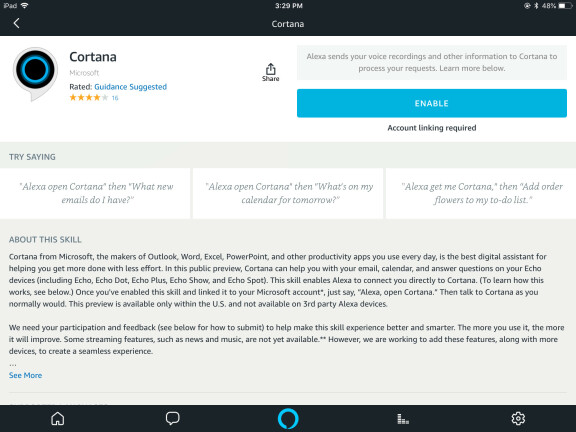
Habilitar permissões da Cortana
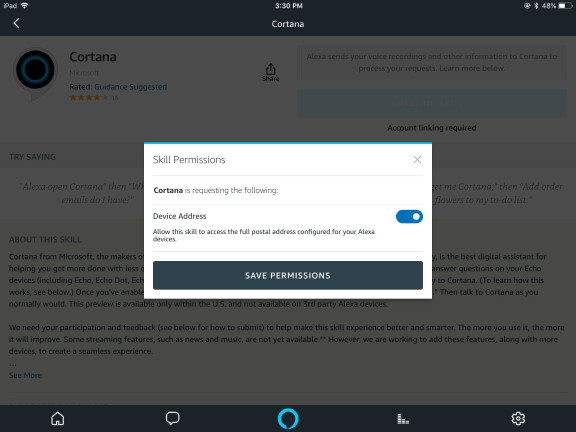
Acesse sua conta da Microsoft
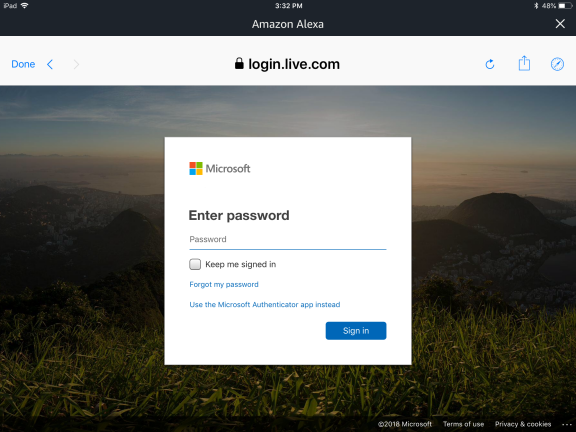
Gerenciar habilidades da Cortana
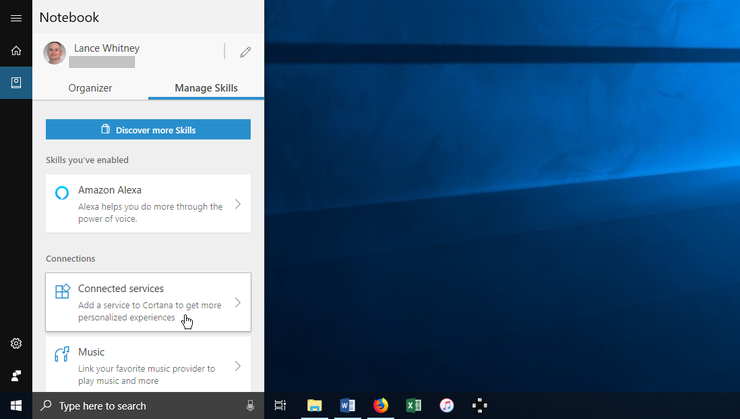
Conectar serviços à Cortana
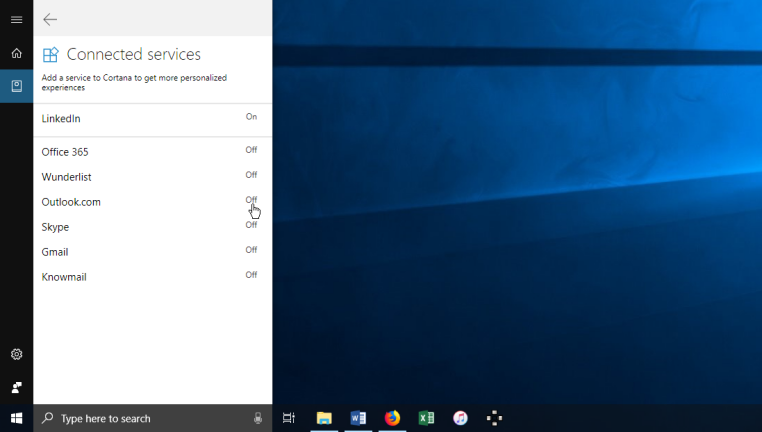
Abra a Cortana com Alexa
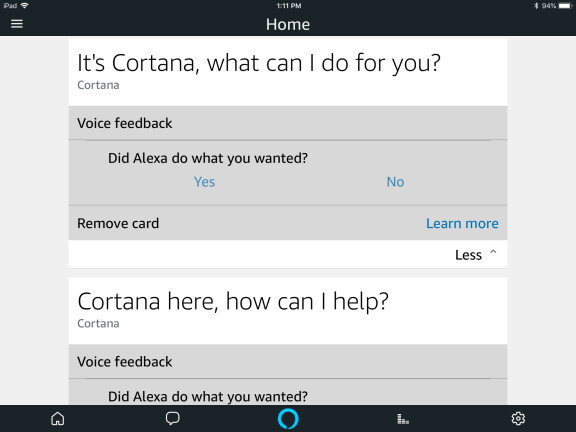
Em seguida, diga "Alexa, abra a Cortana". Você pode então fazer perguntas para obter informações gerais, como previsão do tempo e resultados esportivos. No entanto, o verdadeiro objetivo é fazer perguntas e acessar informações que o Alexa não pode manipular por conta própria, especialmente dados específicos dos serviços conectados à Cortana.

Você pode fazer coisas como acessar sua agenda, verificar novos e-mails e ouvir seus itens da lista de tarefas. Você também pode fazer compromissos no calendário, enviar e-mails e adicionar à sua lista de tarefas. aqui estão alguns exemplos:
- Diga "O que está no meu calendário para a próxima semana?" Cortana lê seus compromissos.
- Diga "Quais novos e-mails eu tenho?" A Cortana lista seus novos emails, pergunta quais você deseja ouvir e, em seguida, pergunta se deseja responder a uma mensagem específica.
- Diga "O que está na minha lista de tarefas?" Cortana lista os itens.
- Diga "Adicionar um compromisso ao meu calendário". A Cortana pede a data e hora e depois o nome do compromisso.
- Diga "Enviar um e-mail". A Cortana solicita o destinatário, o assunto e o corpo do email.
- Diga "Adicionar à minha lista de tarefas". A Cortana pergunta o que você deseja adicionar.
Conectar Alexa à Cortana
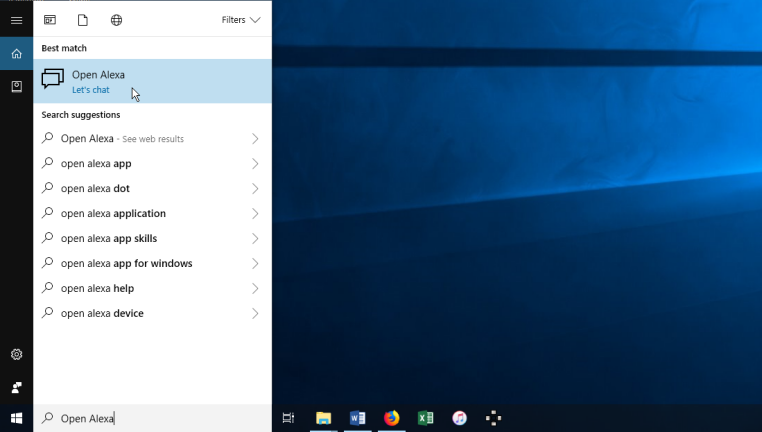
Acesse sua conta Amazon
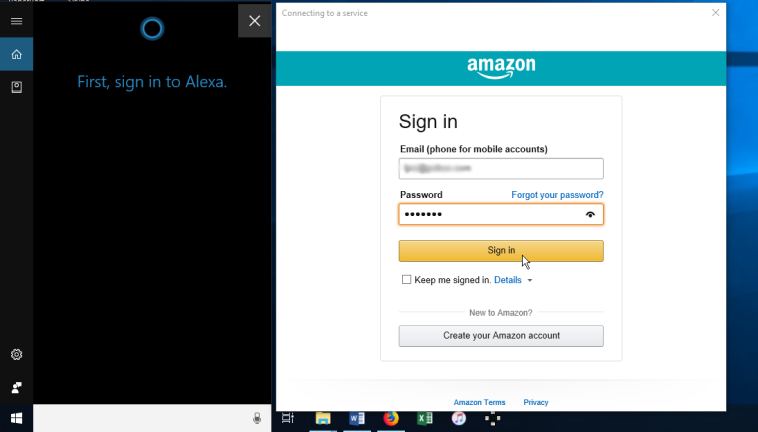
Abra Alexa com Cortana
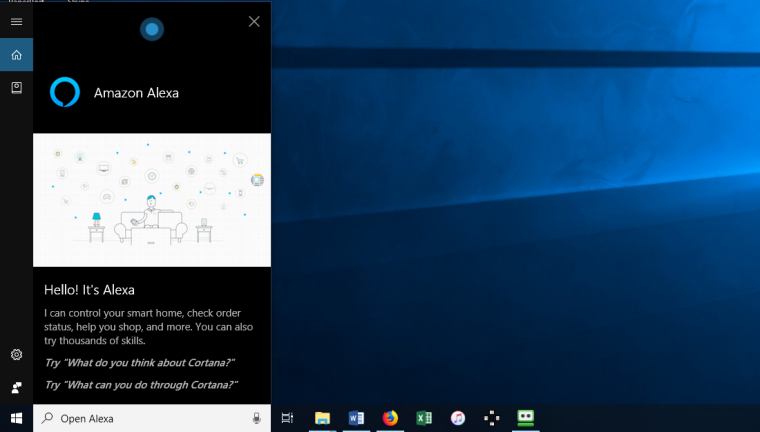
Agora você pode falar com Alexa através da Cortana. Na próxima vez que você invocar o Alexa através da Cortana, você irá direto ao ponto sem precisar entrar ou conceder permissão para nada.
Agora você pode interagir diretamente com o Alexa através do seu computador Windows. Você pode realizar tarefas mais pessoais, como acessar seus compromissos do calendário, ouvir mensagens e gerenciar sua lista de tarefas. Você pode pedir nomes de restaurantes locais, empresas e outros pontos próximos. Você também pode gerenciar sua casa inteligente.
Embora você não possa solicitar reprodução de música e rádio, alarmes, cronômetros ou lembretes, você pode usar muitas das habilidades que normalmente acessa por meio do Alexa, como jogar, fazer testes e ouvir notícias.
